Strukturovaný kusovník (Kusovníky)
Abyste nemuseli kusovníky a operace rozepisovat po jednotlivých záznamech, modul Výroba, v obou agendách – Kusovníky i Operace, nabízí dvě funkce k zadávání postupu výroby:
- Strukturovaný kusovník
- Zadávání postupů a kusovníků
Strukturovaný kusovník
→ Funkci spustíte z menu Agenda/Strukturovaný kusovník.
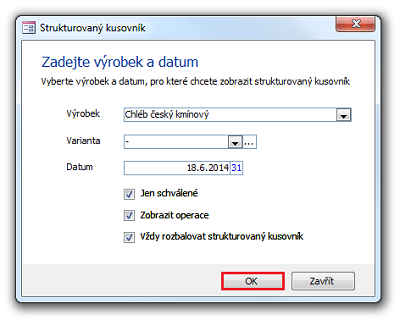
Obrázek 1: Okno Strukturovaný kusovník.
Tabulka 1, obr. 1: Popis okna Strukturovaný kusovník.
Výrobek  |
Výrobek, který byl označen v zobrazení tabulky agendy. Výrobek, jehož strukturovaný kusovník chcete zobrazit, lze též vybrat ze seznamu pole. |
Varianta  |
Ze seznamu vyberte variantu, jejíž strukturovaný kusovník chcete zobrazit (pokud je výrobek variantní). |
Varianta  |
Slouží pro výběr z více variant výrobku (pomocí dialogu Varianty výrobku). |
Datum  |
V dialogu Kalendář zvolte datum, pro které chcete zobrazit strukturovaný kusovník. |
 Jen schválené Jen schválené |
K výrobku zobrazí jen operace schválené pro použití (operace vyhovující požadavkům systému). |
 Zobrazit operace Zobrazit operace |
K výrobku zobrazí všechny definované operace včetně komponent (produktů). |
|
Jestliže nevyberete ani jednu z voleb Jen schválené a Zobrazit operace, následující dialog Strukturovaný kusovník zobrazí k vybranému výrobku pouze komponenty (produkty).
|
|
 Vždy rozbalovat strukturovaný kusovník Vždy rozbalovat strukturovaný kusovník |
Volba umožňuje kompletní rozbalení stromu kusovníku (v následujícím dialogu). Volba se ukládá do možností Varia na uživatele a celý profil. Do možností Varia jsou ukládány i ostatní výběry "Jen schválené" a "Zobrazit operace". Vlastnosti:
|
| Tlačítko OK a Zavřít | Potvrdit volbu nebo ji zrušit. |
→ Na základě zadaných údajů (obr. 1) a po klepnutí na tlačítko OK systém zobrazí strukturovaný kusovník pro zvolený výrobek (obr. 2).
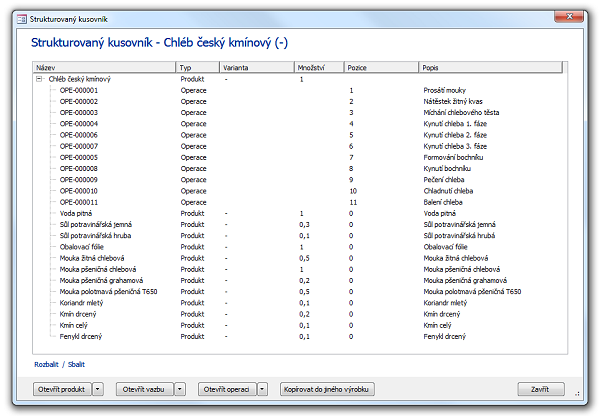
Obrázek 2: Dialog Strukturovaný kusovník. Data jsou zobrazována ve stromové (grafické) struktuře, takže vidíte všechny úrovně vazeb produktů a operací.
Tabulka 2, obr. 2: Popis dialogu Strukturovaný kusovník.
  |
Kliknutím na  rozbalíte seznam komponent. Kliknutím na rozbalíte seznam komponent. Kliknutím na  seznam sbalíte. seznam sbalíte. |
| Rozbalit / Sbalit | Ovládají stromovou strukturu kusovníku. |
| Otevřít produkt | Poklepáním na položku otevřete detail záznamu Produkt, stejného výsledku dosáhnete označením položky a klepnutím na tlačítko Otevřít produkt. |
| Nový produkt | Založení nového produktu do katalogu z agendy Kusovníky. |
| Otevřít vazbu | Vybrané komponentě výrobku otevřete kusovníkovou vazbu, tzn. dialog Kusovník, ve kterém lze editovat vlastnosti této vazby. |
| Nová vazba | Pokud zatrhnete volbu Zobrazit operace v předchozím dialogu, jsou k dispozici tlačítka Nová vazba a Nová operace. Tím je umožněno zadávat technologické postupy i rozpisku přímo z dialogu Strukturovaný kusovník – úplně stejně jako v případě funkce Zadávání postupů a kusovníků. Po vložení nových údajů jsou data v tabulce automaticky obnovována. |
| Odstranit vazbu | Odstraní vybranou vazbu. |
| Otevřít operaci | Tlačítkem nebo poklepáním na typ operace otevřete detail záznamu Operace. |
| Nová operace | Založí nový záznam Operace. |
| Odstranit operaci | Odstraní vybraný typ operace. |
| Kopírovat do jiného výrobku | Klepnutím na tlačítko otevřete okno Kopírování výrobku, které zobrazuje zdrojový a cílový výrobek. Ve spodní části jsou volby, díky kterým si můžete vybrat, jestli chcete kopírovat kusovníky nebo operace. Kopírovací funkce přenáší všechny údaje kusovníků a operací (viz též Zadávání postupů a kusovníků) . |
| Tlačítko Zavřít | Ukončí dialog (bez provedení změn). |
Související dokumenty
